


Mobil uygulamamızı keşfedin
Özel tekliflerden, kişiselleştirilmiş bildirimlere, kusursuz rezervasyon işlevlerinden, yolculuk takibine kadar onlarca harika özellik için mobil uygulamamızı indirin.
Detaylı bilgi
Qsuite
Dünyanın en unutulmaz uçuş deneyimini yaşayın. Ödüllü Business Class kabinimiz ile zamanın nasıl geçtiğini anlamayacaksınız.
Detaylı bilgi
Beyond Business
İş seyahatinlerinizde avantaj sağlayan ödül programımız Beyond Business'a katılarak Qrewards bonus kazanın.
Şimdi üye olun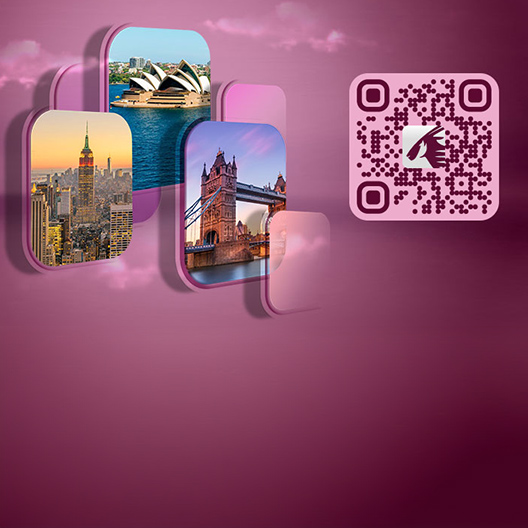
Mobil uygulamamızı keşfedin
Özel tekliflerden, kişiselleştirilmiş bildirimlere, kusursuz rezervasyon işlevlerinden, yolculuk takibine kadar onlarca harika özellik için mobil uygulamamızı indirin.
Şimdi indirin









































